笔记本重装系统怎么装win11[多图]
教程之家
Win11
如果不想继续使用笔记本自带的系统,想要重装系统win11,体验新系统的功能和操作界面。那么笔记本重装系统怎么装win11呢?下面小编就分享一个简单的笔记本重装系统win11的方法教程。
工具/原料:
1、操作系统: windows 11
2、品牌型号:联想小新Pro14笔记本电脑
3、软件版本:小白三步装机版V1.0
方法/步骤:
1、首先到小白官网上下载小白三步装机版,并打开,选择win11系统,点击立即重装。
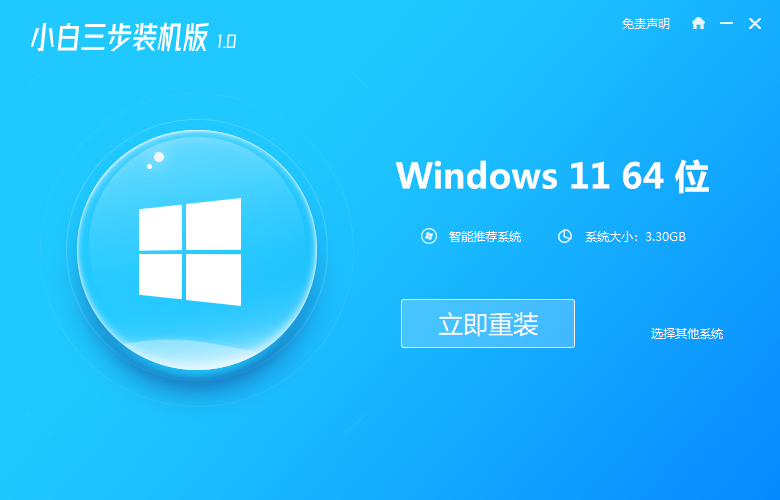
2、接下来工具会在网络下载系统所需要的资源。
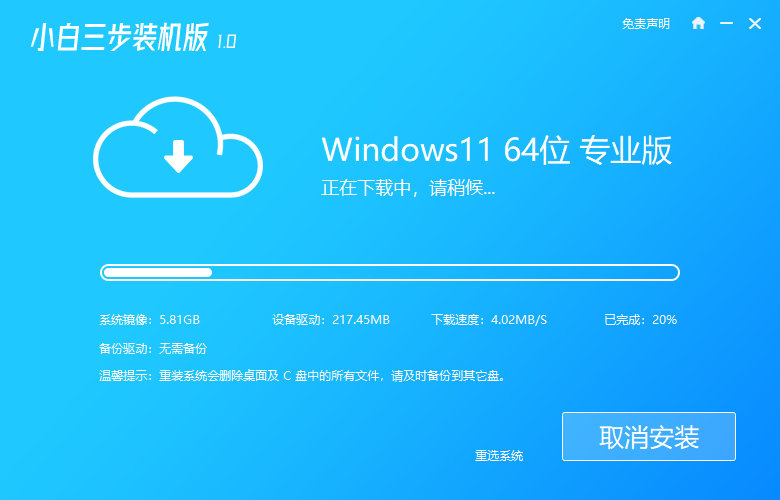
3、下载完后工具自动安装系统中。
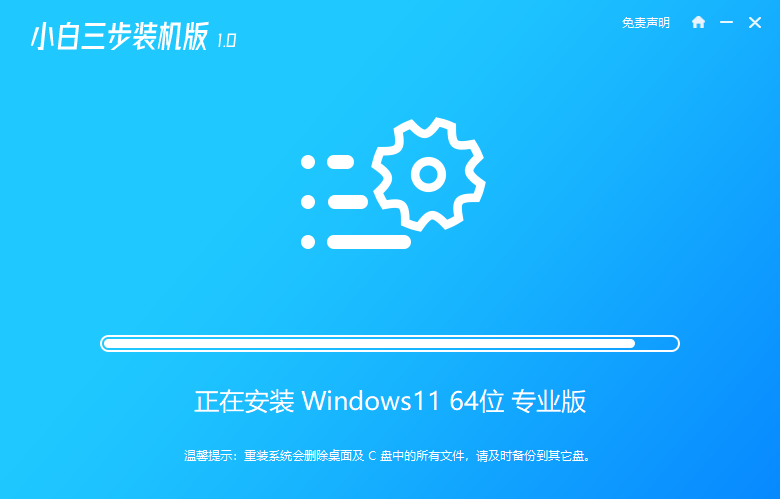
4、工具安装好立即重启电脑。
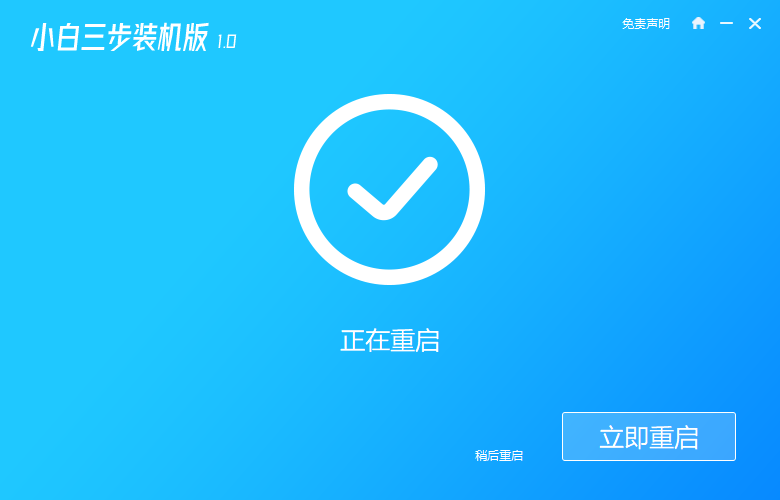
5、电脑重启过程中,选择进入小白PE模式。
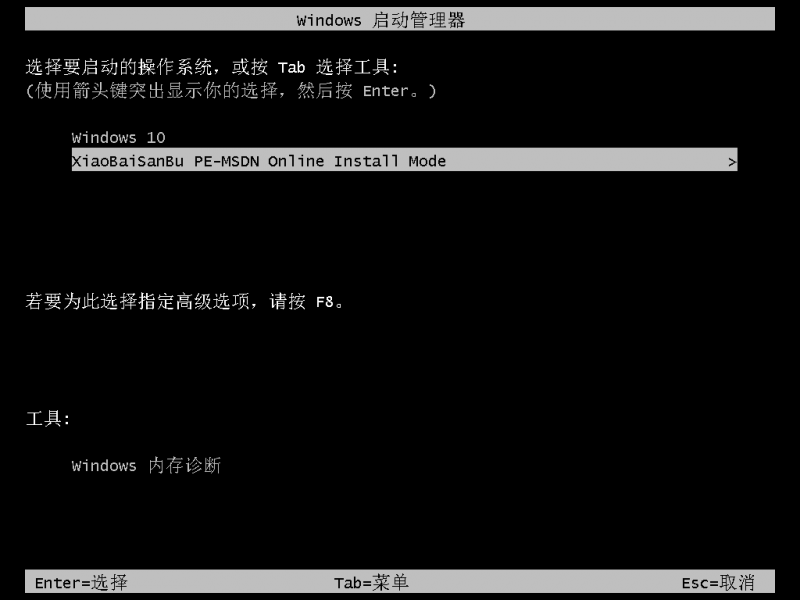
6、电脑进入到PE系统后,工具会继续安装win11系统。

7、几分钟后,安装完成,选择立即重启。

9、等待部署完后会进入全新的系统桌面,重装win11系统完成。

总结:
以上就是一个简单的笔记本重装系统win11的方法教程,希望能帮助到大家。
![微软新系统win11发布了吗[多图]](https://img.jiaochengzhijia.com/uploadfile/2022/1224/20221224204853627.png@crop@160x90.png)
![参加win11内测的方法[多图]](https://img.jiaochengzhijia.com/uploadfile/2022/1224/20221224102452534.png@crop@160x90.png)
![怎么安装正版win11[多图]](https://img.jiaochengzhijia.com/uploadfile/2022/1223/20221223200051981.jpg@crop@160x90.jpg)
![3代酷睿装win11教程[多图]](https://img.jiaochengzhijia.com/uploadfile/2022/1222/20221222231250862.png@crop@160x90.png)
![win11release preview是什么 win11release preview频道详细介绍[多图]](https://img.jiaochengzhijia.com/uploadfile/2021/0817/20210817235150335.jpg@crop@160x90.jpg)
![微软官网win11镜像下载-小白系统教程[多图]](https://img.jiaochengzhijia.com/uploadfile/2022/0323/20220323161931828.png@crop@240x180.png)
![win11的推送不小心点掉了怎么办[多图]](https://img.jiaochengzhijia.com/uploadfile/2022/0404/20220404030716691.png@crop@240x180.png)
![win11wifi总掉线怎么办[多图]](https://img.jiaochengzhijia.com/uploadfile/2022/0404/20220404140715640.png@crop@240x180.png)
![win11任务栏不能调节多任务怎么办 win11任务栏不能调节多任务解决方法[多图]](https://img.jiaochengzhijia.com/uploadfile/2021/0914/20210914104717571.jpg@crop@240x180.jpg)